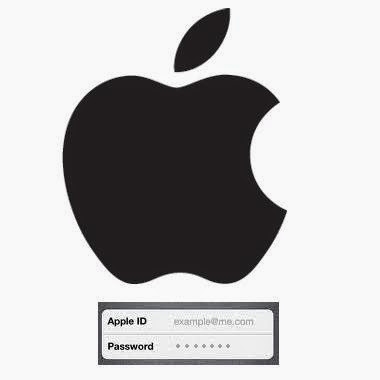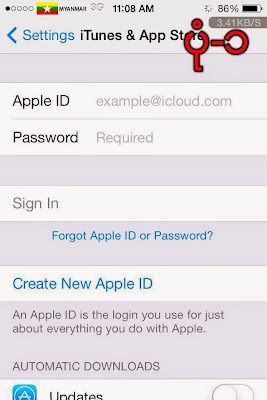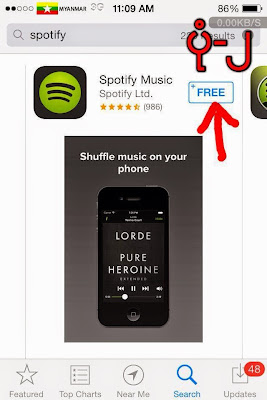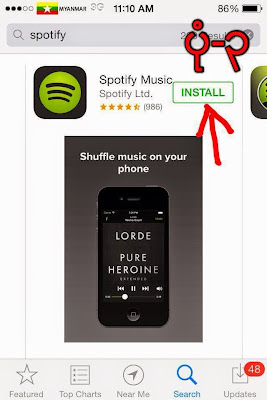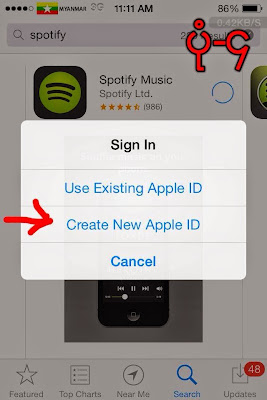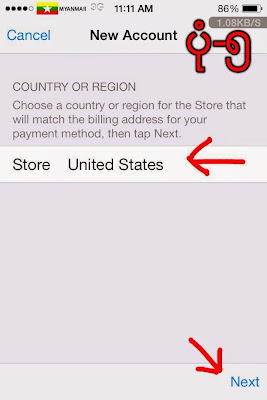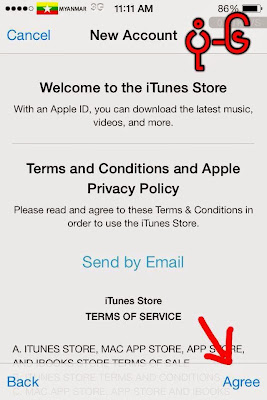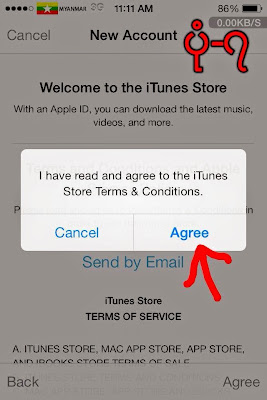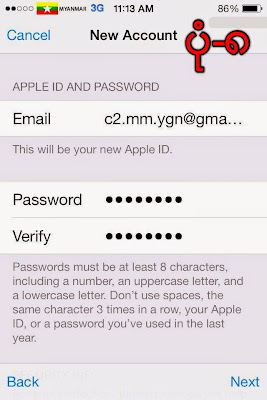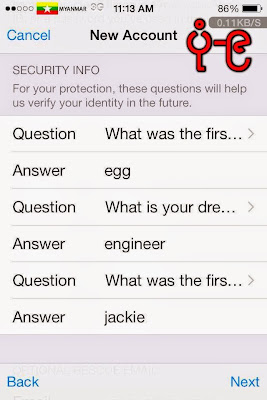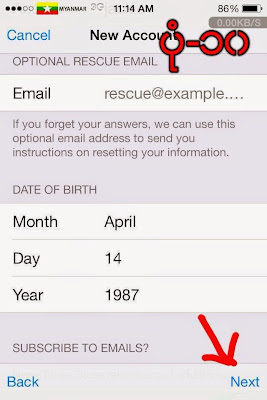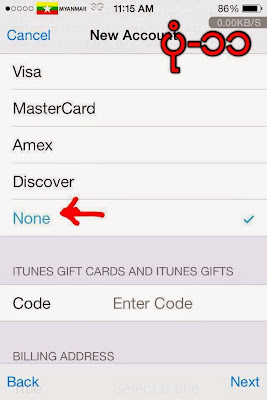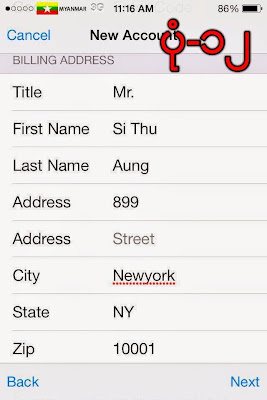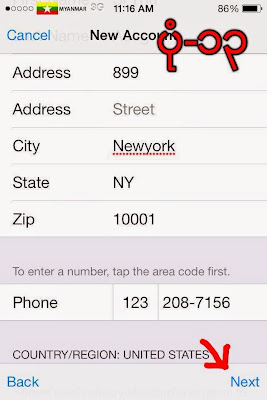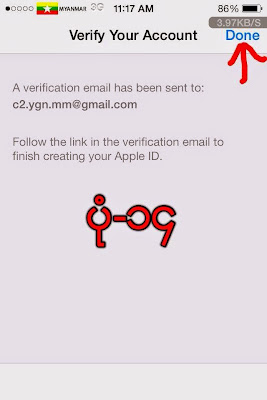မဂၤလာပါ
က်ေနာ္ဒီပိုစ့္ေလးကို ေရးေပးခ်င္ေနခဲ့တာၾကပါၿပီ
ဖုန္းကလစ္သူမ်ားနဲ႔ ဖုန္း Service သမားေတြအတြက္
တကယ္လိုအပ္မယ္ထင္လို႔ အားလံုးအတြက္ တင္ေပးလိုက္ပါတယ္။
က်ေနာ္လည္း Huawei ဆိုင္ရာ Firmware ေတြကိုလိုက္ရွာရင္း
ေတြ႔မိတာေလးပါ အေကာက္အသစ္တစ္ခုဖြင့္ၿပီး ေဒါင္းေလာ့ရယူၾကည့္ေတာ့
အရမ္းအဆင္ေျပတာေတြ႔ရပါတယ္၊ လိုင္းအသင့္အတင့္ေလးေကာင္းရံုနဲ႔
ကိုယ္လိုခ်င္တဲ့ Firmware Rom ေလးကို ပိုင္ဆိုင္ႏိုင္မွာ ျဖစ္ပါတယ္။
ဟိုတစ္ေလာတုန္းကလည္း က်ေနာ္
www.sammobile.com မွာအေကာက္တစ္ခု
အလြယ္တကူ ဖြင့္ယူၿပီး Samsung Official ရဲ့ Firmware အားလံုးကို
လိုသေလာက္ေဒါင္းေလာ့ယူႏိုင္ပါၿပီ ဆိုၿပီး တင္ေပးထားခဲ့ဖူးပါတယ္။
တကယ္လို႔ Samsung Firmware Rom အတြက္ အသီးသန္႔ျဖစ္ခ်င္ရင္ေတာ့
Official ခ်ေပးေနသမွ် Rom မ်ားကို အကုန္ရယူခ်င္တယ္ဆုိရင္ေတာ့
www.sammobile.com မွာအေကာက္တစ္ခုဖြင့္နည္းနဲ႔ ေဒါင္းေလာ့ရယူနည္းကို
ေအာက္ကလင့္မွာ ၀င္ေလ့လာၾကည့္လုိက္ပါ။
www.sammobile.com မွာအေကာက္တစ္ခု အလြယ္တကူ ဖြင့္ယူၿပီး Samsung Official ရဲ့ Firmware အားလံုးကို လိုသေလာက္ေဒါင္းေလာ့ယူႏိုင္ပါၿပီ
အခုက်ေနာ္ တစ္ဆင့္ျပန္လည္မွ်ေ၀သြားမွာကေတာ့
http://www.needrom.com မွာ
အေကာက္အသစ္တစ္ခုဖြင့္ၿပီး ဖုန္း Brands အားလံုးအတြက္
Official Firmware မ်ားကို တစ္ေနရာတည္း ေဒါင္းေလာ့ရယူႏိုင့္မယ္
နည္းလမ္းေလးျဖစ္ပါတယ္။ေအာက္မွာ ဆက္ေလ့လာၾကည့္လိုက္ပါ။
www.needrom.com မွာ အေကာက္တစ္ခုအလြယယ္ဖြင့္နည္း
==========================
အရမ္းလြယ္ပါတယ္ခင္ဗ်ား လိုင္းအသင့္အတင့္ေကာင္းေနရင္
အေကာက္ဖြင့္ျခင္းကိစၥစတင္လို႔ ရပါၿပီ။
၁။ ပထမဆံုး သင့္မွာ Gmail account တစ္ခုေတာ့ရွိထားရပါမယ္။
ၿပီးရင္ အေကာက္ဖြင့္ရန္အတြက္
http://www.needrom.com ဆိုတာကိုတစ္ခ်က္ႏွိပ္လိုက္ပါ။
၂။ အေကာက္အသစ္တစ္ခုဖြင့္ရန္အတြက္
ေအာက္ကပံုအတိုင္း Register ဆိုတာကိုတစ္ခ်က္ႏွိပ္ပါ
၃။ Register ဆိုတာကိုႏွိပ္ၿပီးလို႔ ေအာက္ကပံုအတိုင္းေပၚလာခဲ့ရင္ေတာ့
အေကာက္အသစ္ဖြင့္ဖိုရန္
Register Option ရဲ့ေအာက္မွာ
Username: ေနရာမွာ မိမိအသံုးျပဳ လိုတဲ့ နာမည္တစ္ခုခုကို ေရးပါ
Email: ေနရာမွာ မိမိအသံုးျပဳ ေနတဲ့ (သုိ႔) အသံုးျပဳ လိုတဲ့ Gmail ကိုထည့္ေပးလုိက္ပါ။
Type the two words: ဆိုတဲ့ေနရာမွာ အေပၚကေပးထားတဲ့ စာလံုးေတြကို
အမွန္ရိုက္ထည့္ေပးလိုက္ပါ။
အားလံုးၿပီးရင္ေတာ့
Create Account ဆိုတာကိုႏွိပ္လို္က္ပါ။
၄။ Create Account ေအာျမင္ရင္ေတာ့ ေအာက္ကပံုအတိုင္း
ျပေနပါလိမ့္မယ္။ Login ရဲ့ေအာက္ Check your email for your new passoword
ဆိုတာ ျပေနပါလိမ့္မယ္၊ အဲဒါက မိမိအေကာ္အသစ္ဖြင့္လိုက္တာကို Verify ျဖစ္ဖို႔ရန္အတြက္
Gmail ကို စစ္ေဆးရဦးမွာ ျဖစ္ပါတယ္။
Username နဲ႔ Password ေနရာမွာ အသစ္ဖြင့္ထားတဲ့ နာမည္နဲ႔ Password ကို
မထည့္ေပးေသးပဲ ဒီအတိုင္း ခနထားလိုက္ပါ၊ အရင္ဦးဆံုး Gmail ကိုစစ္ေဆးဖို႔ရန္အတြက္
မိမိ Gmail ကိုသြားလိုက္ပါ၊
၅။ Gmail သိုု႔ေရာက္တဲ့အခါ Inbox ထဲမွာ Register တင္တုန္းက ထည့္ေပးထားခဲ့တဲ့
နာမည္နဲ႔ Password ကို Needrom Official ကပို႔ေပထားပါလိမ့္မယ္ တန္းပို႔ေပးပါတယ္။
Official ကပို႔ေပးလားတဲ့ Password က ယာယီအေနျဖင့္
အသံုးျပဳ ရန္သာ ျဖစ္ပါတယ္ Password ကိုမိမိစိတ္ႀကိဳ ေရြးထားခ်င္တယ္ဆိုရင္ေတာ့
You can change the password in My Dashboard>User Options>Edit profile
ေနရာကိုသြားၿပီး ေျပာင္းယူႏိုင္တယ္ဆိုတာကို ျပေပးေနပါလိမ့္မယ္။
အခု Official ကေပးထားတဲ့ Password ကိုမွထားပါ သုိ႔တည္းမဟုတ္
Gmail ကိုမပိတ္ေသးပဲ ဒီအတိုင္းဖြင့္ထားလိုက္ပါ။
၆။ ေစာနားက Login Option ရဲ့ေအာက္မွာ Username: ေနရာမွာ
မိမိအသစ္ဖြင့္ထားတဲ့ နာမည္ကို ထည့္ေပးပါ။
Password: ေနရာမွာေတာ့ Official ကပို႔ေပးထားတဲ့ Gmail မွ Password ကို
ထည့္ေပးလုိက္ပါ၊ ၿပီးရင္ေတာ့ Login ဆိုတာကိုႏွိပ္လိုက္ပါ။
၇။ Login ၀င္ၿပီးရင္ေတ့ ေအာင္ျမင္စြာနဲ႔ပဲ www.needrom.com မွာ
အေကာက္တစ္ခုဖြင့္ၿပီးပါၿပီ။ ေအာက္ကပံုေလးကိုၾကည့္လိုက္ပါ။
၈။ ဒီတစ္ခါ Official ကေပးထားတဲ့ Password ကိုေျပာင္းလို႔က
My Dashboard ဆိုတာကိုတစ္ခ်က္ႏွိပ္လိုက္ပါ။
၉။ My Dashboard ကိုႏွိပ္လိုက္ၿပီးရင္ေတာ့ User Option ရဲ့ေအာက္
Edit profile ဆိုတာကို တစ္ခ်က္ထပ္ႏွိပ္လိုက္ပါ။
၁၀။ Profile စာမ်က္ႏွာကိုေရာက္ရင္ေတာ့
Username: ေနရာမွာေတာ့ မိမိအသစ္ဖြင့္ထားတဲ့ နာမည္ေပၚေနပါလိမ့္မယ္။
First Name: ေနရာမွာေတာ့ အသစ္ဖြင့္ထားတဲ့
နာမည္ရဲ့ ေရွးကစာလံုးကိုထည့္ေပးပါ။
Last Name: ေနရာမွာေတာ့ အသစ္ဖြင့္ထားတဲ့ နာမည္ရဲ့ ေနာက္ဆံုးစာလံုးကို
ထည့္ေပးလိုက္ပါ။ ေအာက္ကပံုကို အေသအခ်ာၾကည့္ပါ။
Display Name: ေနရာမွာေတာ့ ဘာမွထပ္လုပ္ေပးစရာမလိုေတာ့ပါ။
Email: ေနရာမွာေတာ့ အေကာက္သစ္ကို Register တင္တုန္းက ထည့္ေပးထားတဲ့
Gmail အသင့္အေနထား ေရာက္ေနပါလိမ့္မယ္ ဘာမွထပ္လုပ္ေပးစရာမလိုပါ။
New Password: ေနရာမွာေတာ့ မိမိေျပာင္းသံုးလိုတဲ့
အသစ္ Password တစ္ခုခုကိုရိုက္ထည့္ေပးပါ။
Password again: ေနရာမွာေတာ့ ေစာနားက
New Password မွာထည့္ထားခဲ့တာကိုျပန္ထည့္ေပးလိုက္ပါ။
Upload Avatar: ေနရာမွာ မိမိအေကာက္မွာ ပံုေလးနဲ႔ထားသံုးခ်င္တယ္ဆုိရင္ေတာ့
Browse ဆိုတာကိုႏွိပ္သြားလိုက္ၿပီး ကြန္ပ်ဴ တာမွ ပံုတစ္ပံုကို ေရြးေပးလိုက္ပါ။
မိမိရဲ့ Profile ေနရာမွာ လိုအပ္တာတဲ့ေနရာေတြမွာ မိမိစိတ္ႀကိဳ က္ေျပာင္းၿပီးျပီဆိုရင္ေတာ့
Save Change & Verify Account စသည္ျဖင့္ ေအာက္ဆံုးက စာတန္းကိုႏွိပ္ေပးလုိက္ပါ။
အရမ္းလြယ္ပါတယ္ အားလံုးပဲ လုပ္တတ္ၾကလိမ့္မယ္လို႔ ေမွ်ာ္လင့္ပါတယ္။
၁၁။ ဒီတစ္ခါ အေကာက္အသစ္လည္း Register လုပ္လို႔ ေအာင္ျမင္ၿပီ
Password ကိုလည္း မိမိစိတ္ႀကိဳ က္ေျပာင္းလဲၿပီးျပီဆိုရင္ေတာ့
မိမိလိုခ်င္တဲ့ Firmware မ်ားကိုေဒါင္းေလာ့ယူနည္းကို စၾကရေအာင္ပါ။
၁၂။ Menu Bar ေနရာမွာ Home ဆိုတာကို ႏွိပ္လို္က္ပါ၊
၁၃။ Home ကိုႏွိပ္လိုက္ၿပီးရင္ေတာ့ www.needrom.com မွာ
အေကာက္အသစ္တစ္ခုျဖင့္ မိမိလိုအပ္တဲ့ Firmware မ်ားရဲ့
ဖုန္း Brands အားလံုးကို ေအာက္ကပံုအတိုင္း ျမင္ေနရပါလိမ့္မယ္။
အခုျမင္ေနရတဲ့ ပံုအတိုင္းဆိုရင္ ဖုန္း Brands ကမစံုေသးဖူးလို႔ မထင္လိုက္ပါနဲ႔
ဒီပံုက က်ေနာ္ ျဖတ္ယူျပထားတာေလးပါ ဖုန္းအားလံုးအတြက္ အစံုရွိပါတယ္။
ဒီတစ္ခါ မိမိအတြက္ လိုအပ္ေနတဲ့ ဖုန္း Brands ရဲ့ Logo ေလးကိုတစ္ခ်က္
ႏွိပ္လိုက္ပါ၊ က်ေနာ္ကေတာ့ Huawei အတြက္ လိုအပ္ေနတာမို႔ Huawei ရဲ့
Logo ေလးကို ႏွိပ္လိုက္ပါတယ္။
၁၄။ Huawei ရဲ့ Logo ေလးကို ႏွိပ္လိုက္ၿပီးရင္ေတာ့
ေအာက္ကပံုေလးကိုသာ ၾကည့္ပါ ပါးစပ္အေဟာင္းသားေလးျဖစ္ေနပါလိမ္မယ္။
ဘာလို႔လဲဆုိေတာ့ ဒီဆိုဒ္မွာ Huawei Firmware Rom
အတြက္ List လုပ္ေပးထားတာ (575) Rom ေတာင္ရွိတယ္ဆိုပဲဗ်ာ
ဒီအထဲမွာေတာ့ သင့္အတြက္ လိုအပ္ေနတဲ့ Firmware ေလးေတာ့ရွိေကာင္းရွိေနမွာပါ၊
က်ေနာ္အတြက္ကေတာ့ Ascend Mate 7 ပဲလိုအပ္ေနတာမို႔
Asend Mate 7 ဆိုတာကိုတစ္ခ်က္ႏွိပ္လိုက္ပါတယ္။
၁၅။ မိမိအတြက္ လိုအပ္ေနတဲ့ ဖုန္းရဲ့ Logo ေလးကို ႏွိပ္လိုက္ၿပီးရင္ေတာ့
ေအာက္ကပံုေလးကိုၾကည့္လုိက္ပါ၊ အခုမိမိေဒါင္းေလာ့ရယူမယ့္
Firmware ရဲ့အမိ် ဳ းအစားကေတာ့ Custom ျဖစ္ေၾကာင္း။
ၿပီးေတာ့ Title: Ascend Mate & MT7-Uloo FIUI ျဖစ္ေၾကာင္း၊
Rom Version: အေနျဖင့္ Rom Android Version 4.4.4 ျဖစ္ေၾကာင္း၊
Links: ကေဒါင္းေလာ့ရယူႏိုင္တဲ့ လင့္က သံုးခုေတာင္ ခ်ေပးထားပါတယ္။
ေဒါင္းေလာ့ရယူေတာ့မယ္ဆိုရင္ေတာ့ လင့္သံုးခု အနက္ တစ္ခုခုကို ႏွိပ္လိုက္ပါ။
၁၆။ မိမိမွာ လိုင္းအသင့္အတင့္သာေကာင္းေနရင္ေတာ့
ေဒါင္းေလာ့လင့္ေလးကိုတစ္ခ်က္ႏွိပ္လိုက္တာနဲ႔
ေအာက္ကပံုအတိုင္း တန္းၿပီးက်လာပါလိမ္မယ္။
Download File Info ထဲမွာေတာ့ Firmware ရဲ့ File Size က ဘယ္ေလာက္ရွိတယ္
ဆိုတာကုိ အတိအက် ျပေပးထားပါတယ္၊
URL: ေနရာမွာေတာ့ ဒီ Firmware ကို ဘယ္ေနရာကေနရယူလာတယ္
ဆိုတာကို ျပေပးေနပါလိမ့္မယ္။ Connection ေလးေကာင္းေနရင္ေတာ့
သင့္အတြက္ လိုအပ္ေနတဲ့ ဘယ္ Firmware ကိုမဆို Start Download ဆိုတာကိုသာ
အားရပါးရ ႏွိပ္ၿပီး www.needrom.com မွ Official ရဲ့ Firmware ေတြကို
မိမိလိုအပ္သေလာက္ စိတ္ႀကိဳ က္ေရြးၿပီး ေဒါင္းေလာ့ရယူႏိုင္ပါၿပီခင္ဗ်ား...။
အားလံုးပဲ အဆင္ေျပၾကလိမ့္မယ္လို႔ေမွ်ာ္လင့္ပါတယ္။
အားလံုးကို ခင္မင္ေလးစားလွ်က္
အဆင္ေျပပါေစ
ဇူးနစ္(နည္းပညာ)










 ***********************************
***********************************


































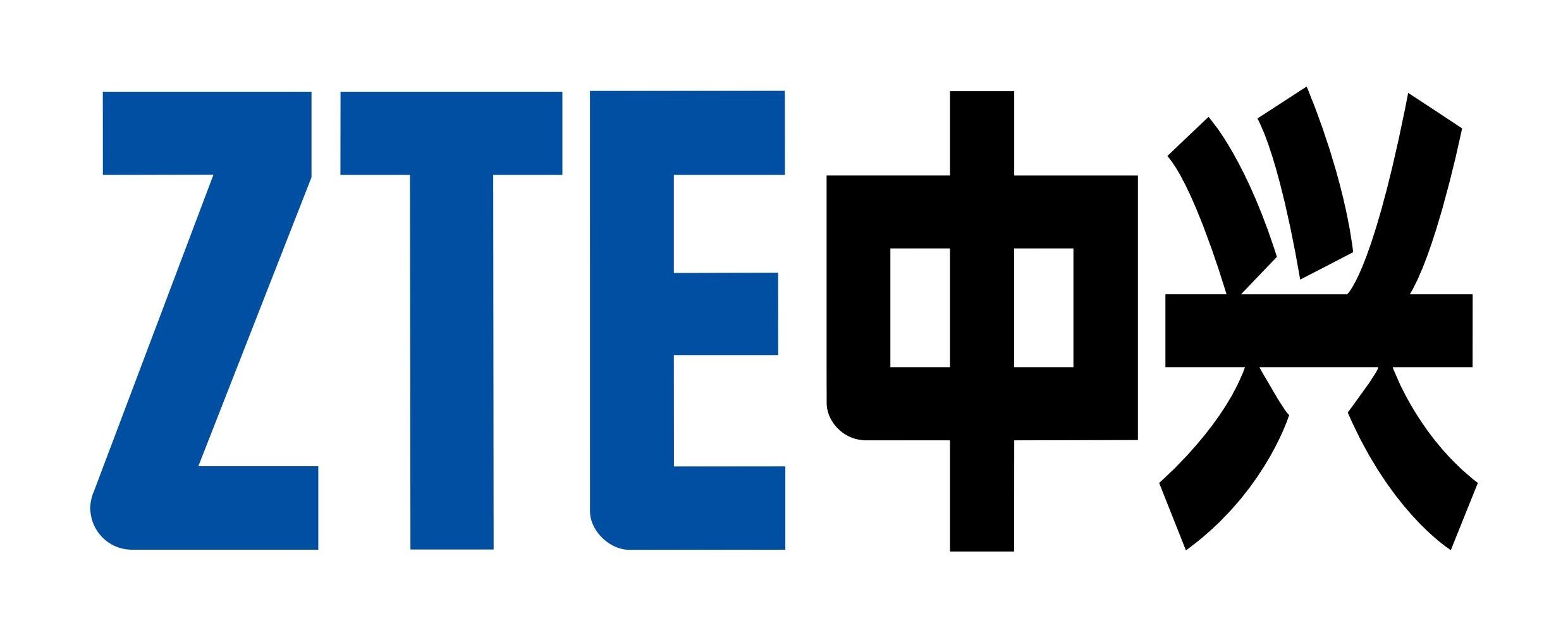
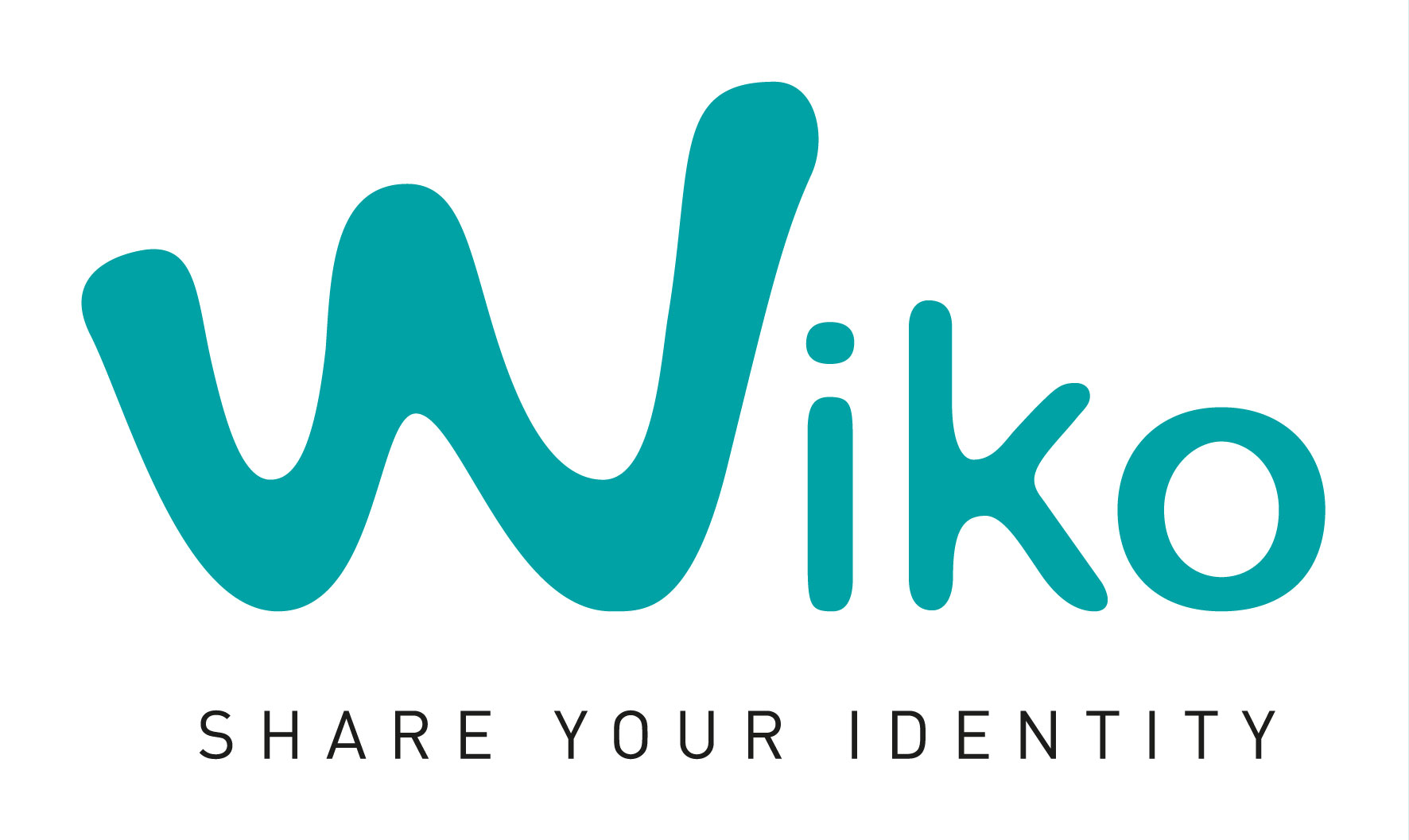






 မဂၤလာပါ
မဂၤလာပါ